
Docker_Dockerとは? & Windows10でのインストール方法 #125日目
本日から少しずつDockerについてもまとめてみたいと思います。
Dockerとは開発環境の構築が簡単にできる、コンテナ仮想化の技術を使ったソフトウェアです。Web開発エンジニアにとっては必須ツールともいわれています。
コンテナ仮想化の技術とは、まだ私自身もピンときていませんが、バーチャル上で使える新しいパソコンを無料でもらえるようなもの、ということらしいです。コンテナという箱のようなものに、OSやソフトウェアがインストールされた環境を閉じ込めておくことができるイメージですね。
例えば新しくパソコンを買ったときなど、環境構築が面倒だと感じたがある方は多いと思います。そんな時にDockerを使っていれば、バーチャル上で同じ環境を共有でき、ネットさえあればすぐに開発に取り掛かることが可能です。
Googleアカウントの同期機能とかがイメージとしては近いんですかね・・?
いつもと違うデバイスで、いつもと同じような操作ができて安心した経験は皆さんあると思います。DockerとはそれをWeb開発という特殊な環境で実現してくれるツールなのかな、と今のところは理解しています。
似たような技術は色々ありそうですが、Dockerが選ばれる理由は以下があるらしいです。
・無料プランがあるから(有料もあるが)
・すぐに使える
・違う環境で使える
・起動が速い
また、Dockerはバーチャル上で使えるパソコンのようなものなので、ネット経由で持ち運べますし、他の人に渡すこともできます。そして不要になればいつでも捨てれるというのもメリットみたいです。
ただ実際に触ってみないことには理解は深まらないので、本日はインストール方法についてまとめます。
環境
windows 10 pro
64ビット
※ご自身の環境はWindowsボタンから「システム」→「詳細情報」で確認できます
インストール方法
インストーラーを起動させるところまではこちらの記事を参考にさせていただきました。
手順に沿ってインストールを進め、再起動すると私の環境では以下のnoticeが出ました。

kernel updateが必要です、ということみたいなので上記noticeに表示されているリンク先にアクセイスします。すると以下のページに飛ぶので、Download the latest packageの通りリンクをクリックします。

インストーラーがダウンロードされてくるので、これを起動します。以下が表示されるのでNextをクリック。
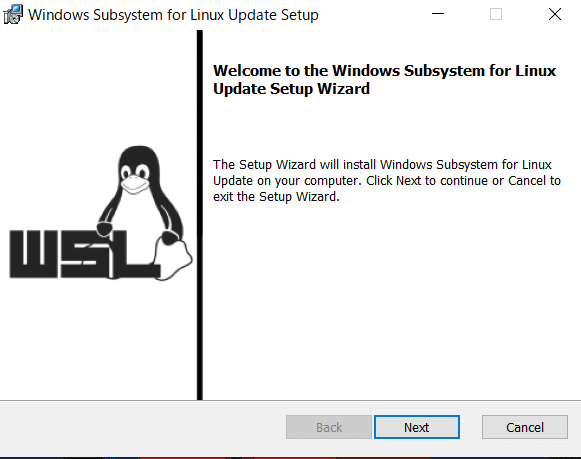
一瞬でアップデートされるのでfinishをクリック。

こちらのnoticeに戻って「Restart」をクリックします。

すると無事にDockerが起動しました!
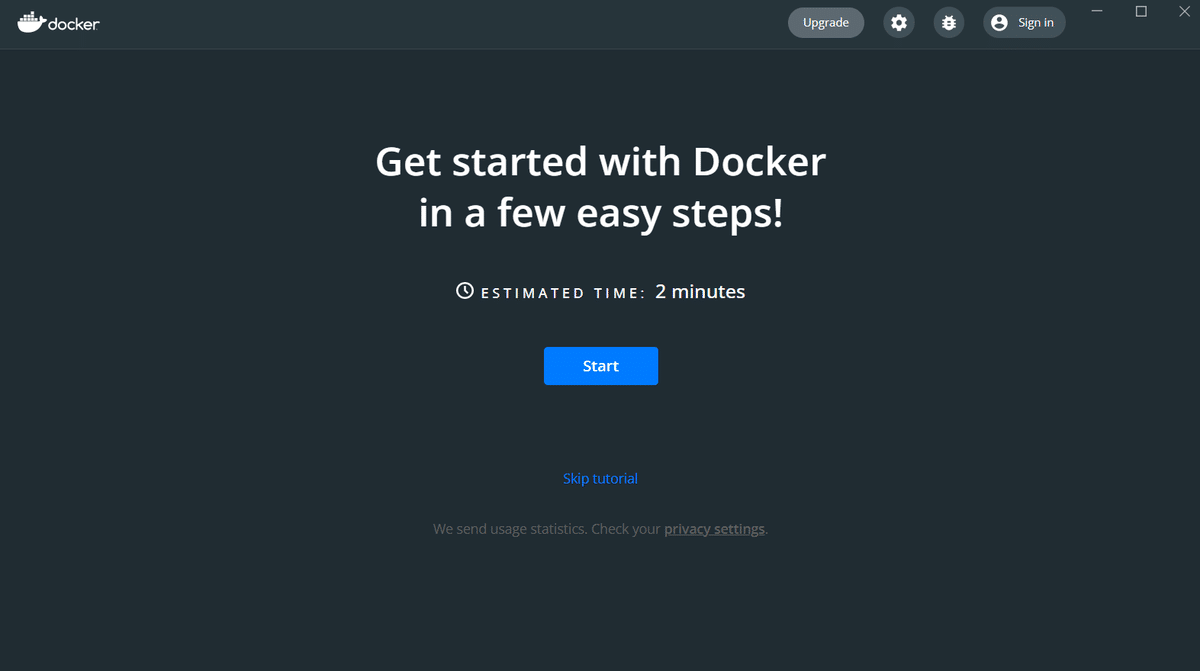
きちんと動作するかどうか、ターミナルで以下コマンドを入力して試してみます。
docker run hello-world以下が返ってくれば成功です。
Unable to find image 'hello-world:latest' locally
latest: Pulling from library/hello-world
~ 中略 ~
Hello from Docker!
This message shows that your installation appears to be working correctly.
To generate this message, Docker took the following steps:
1. The Docker client contacted the Docker daemon.
2. The Docker daemon pulled the "hello-world" image from the Docker Hub.
(amd64)
3. The Docker daemon created a new container from that image which runs the
executable that produces the output you are currently reading.
4. The Docker daemon streamed that output to the Docker client, which sent it
to your terminal.
~ 略 ~Dockerに戻って、せっかくなのでチュートリアルをやってみました。真ん中のボタンをクリックすればコードが実行されます。Githubのリポジトリをクローンしているみたいです。

続けてビルドという工程です。ここもクリックすれば実行されます。ただ、ここで何をやっているのか正直分かりませんでした。コンテナ化しているのがこの工程なのかな?と思いました。

続けてRunです。書いてある通りコンテナを実行するためのコードですね。ここもクリック。

冒頭でDockerの環境は他の人に共有できると書きましたが、具体的にはDocker Hubにサインインしないといけないみたいです。GitHubみたいなイメージなんでしょうね。まだサインインしていないので一先ずDoneします。

するとブラウザに飛びます。最初は何かと思いましたが、このブラウザ自体がDockerで仮想化された環境みたいです。GitHubからクローンしてきたコードの内容ですね。URLがlocalhostになっていたので気が付きました。

アプリの方に戻ると以下のようになっています。先ほどRunしたので、引き続き実行状態です。

とりあえずインストールして触ってみることができました!
また明日から少しずつ触れてみたいと思います。
ここまでお読みいただきありがとうございました!
参考
この記事が気に入ったらサポートをしてみませんか?
